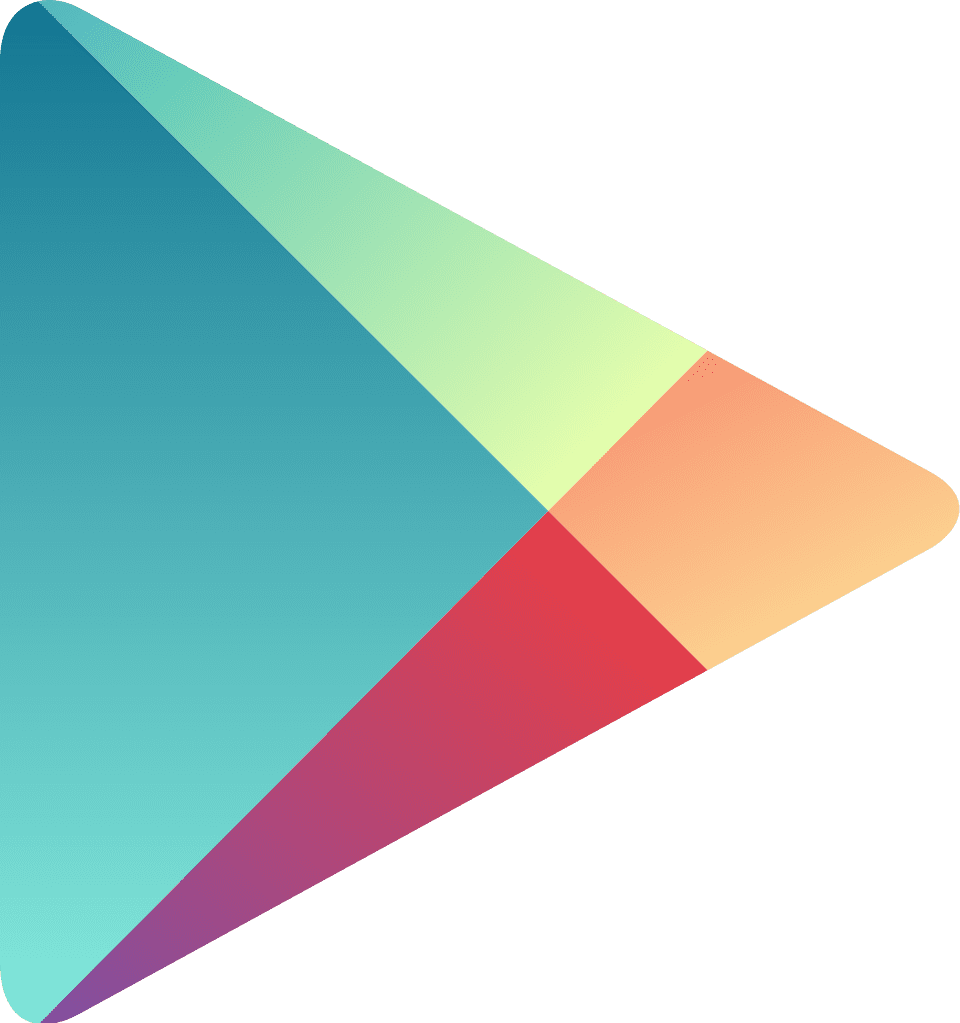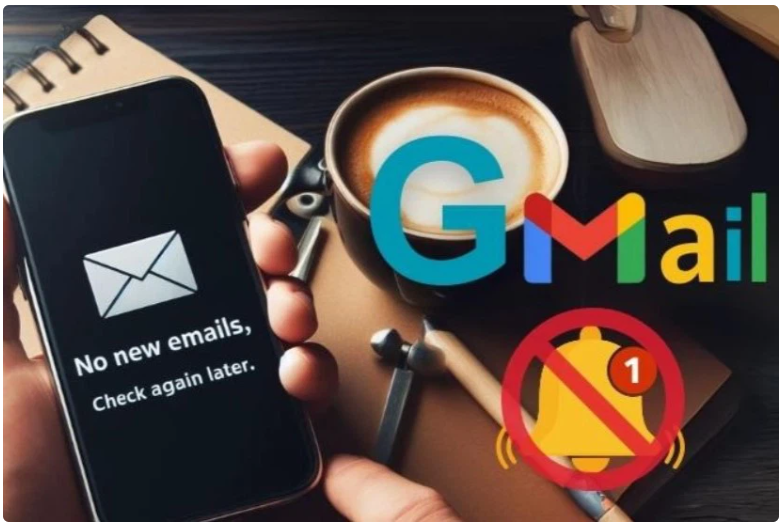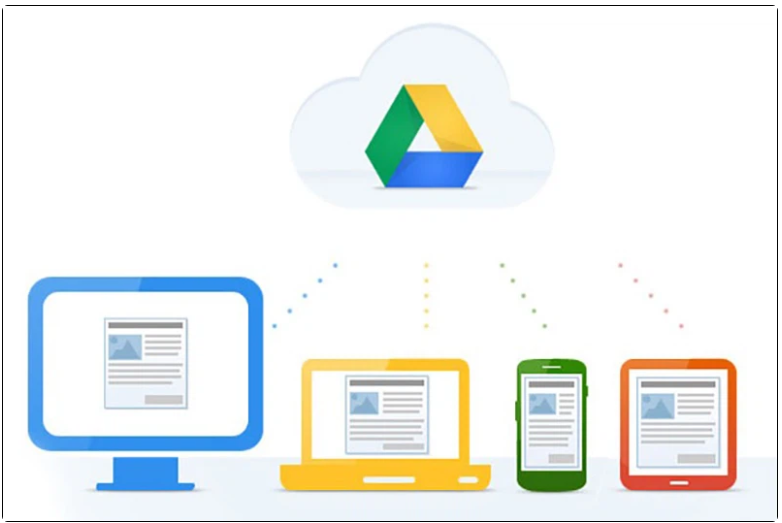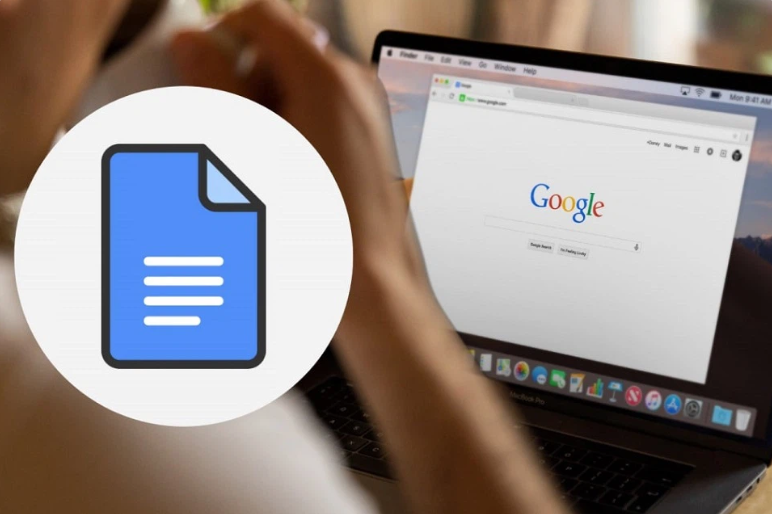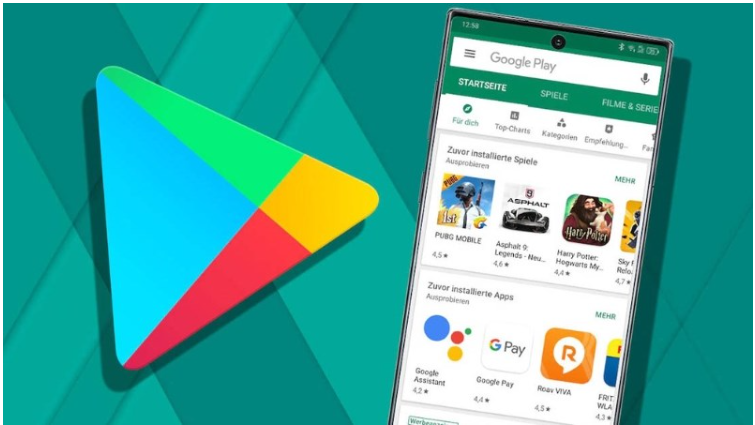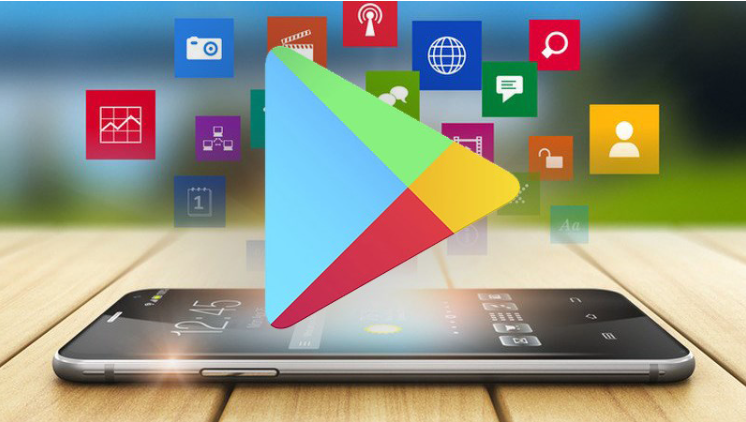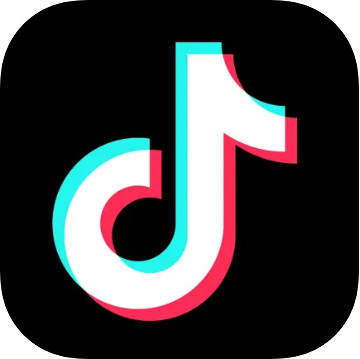Hướng dẫn tạo địa điểm trên Google Map bằng điện thoại để làm nổi bật địa chỉ của bạn
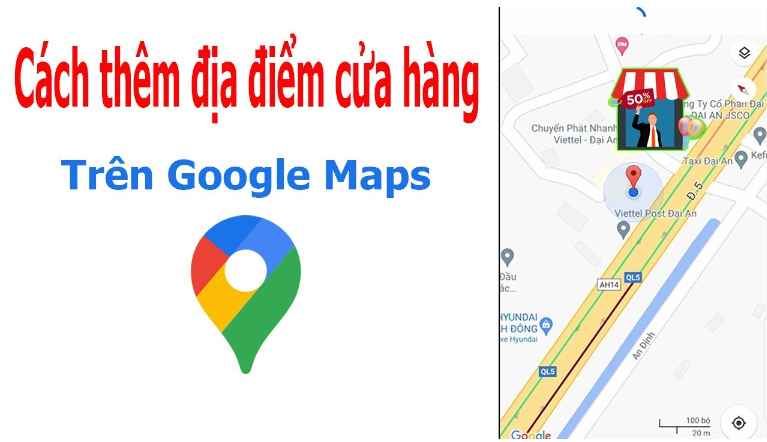
Dưới đây là hướng dẫn đơn giản giúp bạn tạo địa điểm trên Google Map bằng điện thoại cá nhân của mình, làm cho địa chỉ của bạn trở nên nổi bật, giúp khách hàng kết nối nhanh chóng. Đồng thời, bạn có thể đưa hình ảnh, video, và thương hiệu của doanh nghiệp đến gần hơn với công chúng.
Nếu bạn đang kinh doanh shop thời trang, nhà hàng, quán ăn, hoặc tiệm cà phê… thì việc thu hút khách hàng là vô cùng quan trọng. Một trong những cách thức quảng bá hiệu quả và giúp khách hàng tìm tới chính xác địa điểm của bạn là tạo địa điểm trên Google Map. Vậy cách tạo địa điểm trên Google Map bằng điện thoại như thế nào? Hãy cùng tìm hiểu trong bài viết sau nhé!
Cách tạo địa điểm trên Google Map bằng điện thoại
Bước 1: Mở ứng dụng Google Map trên điện thoại, chọn Tài khoản và nhấn vào Thêm doanh nghiệp của bạn.
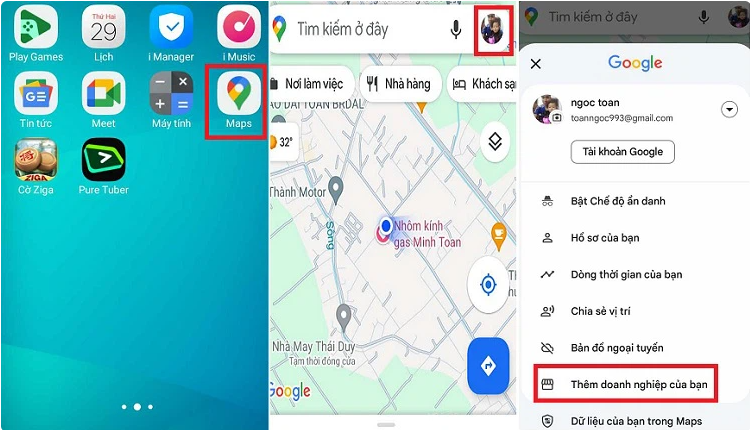
Bước 2: Nhập tên và danh mục phù hợp nhất với doanh nghiệp để người dùng tìm kiếm dễ dàng, sau đó nhấn Tiếp tục.
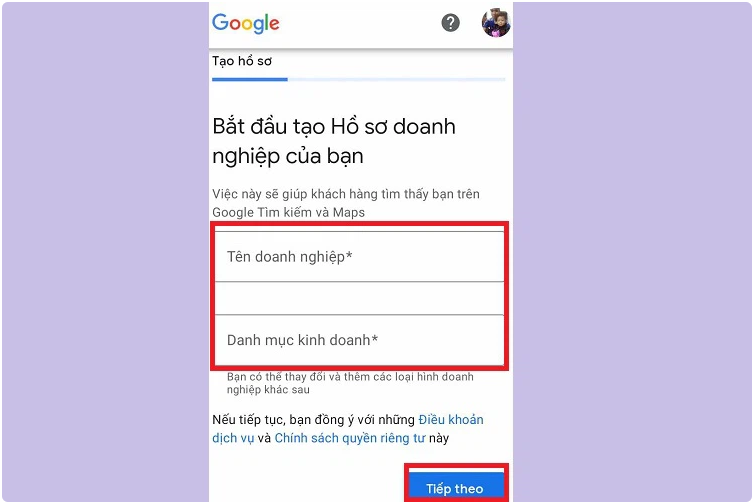
Bước 3: Hệ thống sẽ hỏi bạn có muốn thêm vị trí cửa hàng hoặc văn phòng không. Chọn Có hoặc Không tuỳ theo nhu cầu và nhập địa chỉ doanh nghiệp.
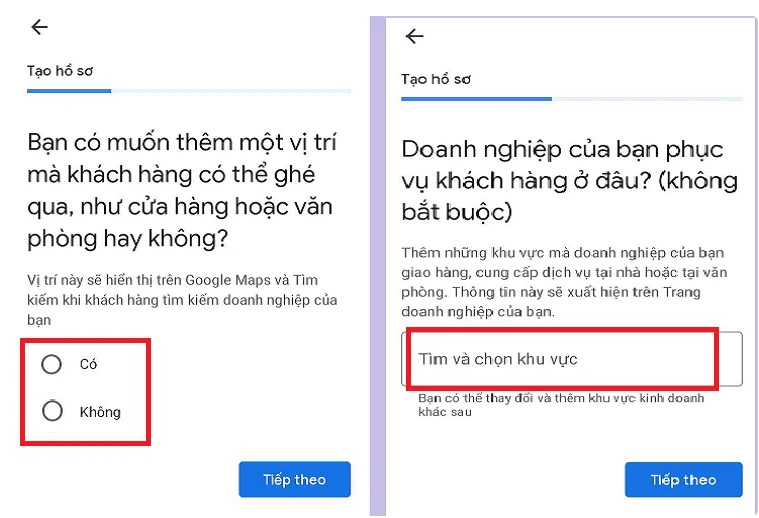
Bước 4: Cập nhật thêm số điện thoại hoặc website, và tích Có hoặc Không để nhận thông tin cập nhật về doanh nghiệp.
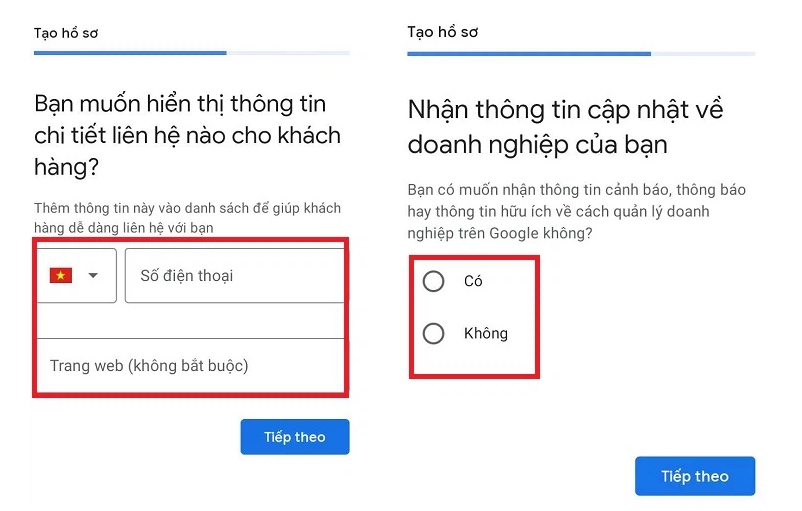
Bước 5: Nhập địa chỉ gửi thư của bạn để xác minh, bao gồm địa chỉ đường phố, thành phố, tỉnh, và mã bưu chính.
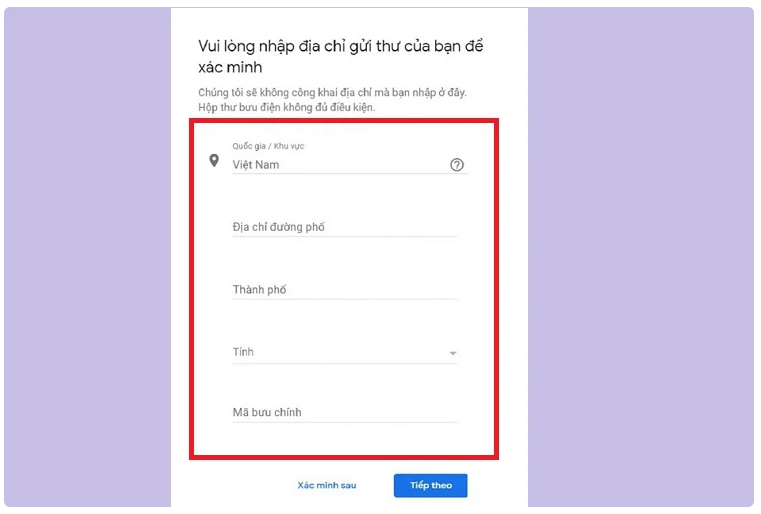
Bước 6: Nhấn Gửi thư và chờ Google xét duyệt. Thời gian xét duyệt có thể mất tới 14 ngày để bưu thiếp đến tay bạn.
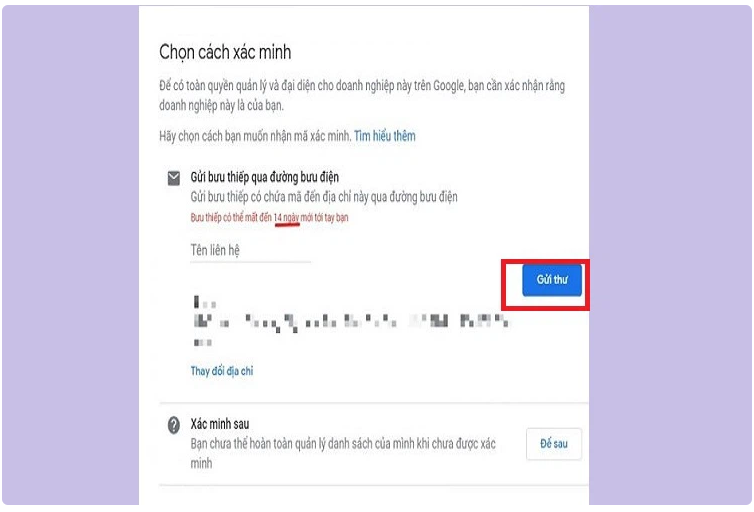
Lưu ý:
Mặc dù cách tạo địa điểm trên Google Map bằng điện thoại khá đơn giản, nhưng bạn cần lưu ý một số điều sau trong quá trình thực hiện để tránh sai sót và đem lại hiệu quả tốt nhất:
- Thông tin chính xác: Đảm bảo nhập địa chỉ và các thông tin về doanh nghiệp một cách chính xác để tránh gây nhầm lẫn.
- Sử dụng đúng tài khoản Google: Sử dụng tài khoản Google liên kết với doanh nghiệp để đảm bảo quyền quản lý, chỉnh sửa, và cập nhật thông tin.
- Bổ sung thông tin: Thêm số điện thoại, website, giờ làm việc, hình ảnh, video,… sẽ giúp tăng tính thực tế và tạo ấn tượng tích cực về doanh nghiệp trong mắt người tìm kiếm.
- Mã bưu chính: Nhập đúng mã bưu điện của quận/huyện nơi có trụ sở chính của doanh nghiệp để quá trình xác minh của Google diễn ra mượt mà.
- Đồng bộ hoá thông tin: Đảm bảo thông tin cung cấp trên Google Map được đồng bộ hoá với thông tin trên trang web và các nền tảng khác của doanh nghiệp.
- Quản lý đánh giá: Theo dõi và quản lý các đánh giá của khách hàng để duy trì và cải thiện uy tín của doanh nghiệp.